Việc bị khóa iPhone có thể do quên mật khẩu hoặc bạn nhập sai mật khẩu quá nhiều lần. Điều này chắc chắn sẽ ảnh hưởng tới việc sử dụng iPhone của bạn. Trong trường hợp bạn quên mật khẩu mở khóa iPhone thì có thể thực hiện một số phương thức dưới đây.
Mở khóa iPhone quên mật khẩu từ màn hình bảo mật
Nếu iPhone của bạn bị vô hiệu hóa sau khi nhập sai mật mã quá nhiều lần, bạn sẽ thấy tùy chọn Forgot Passcode để thực hiện.
Nhấn Forgot Password sau đó nhấn tiếp Start iPhone Reset.
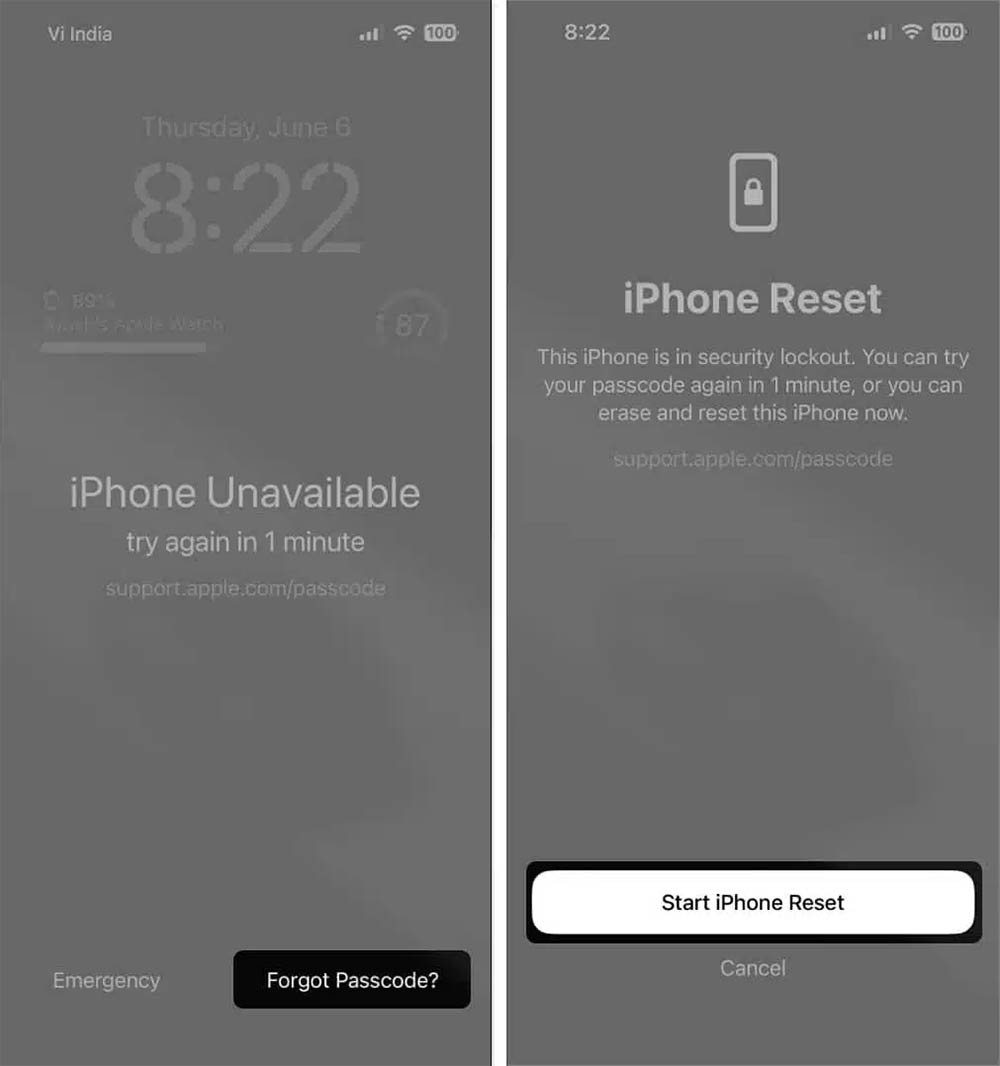
Nhập mật khẩu Apple ID, nếu thiết bị sử dụng eSIM hãy nhấn vào Keep eSIM and Erase Data. Nếu không dùng eSIM thì chọn Erase Device.
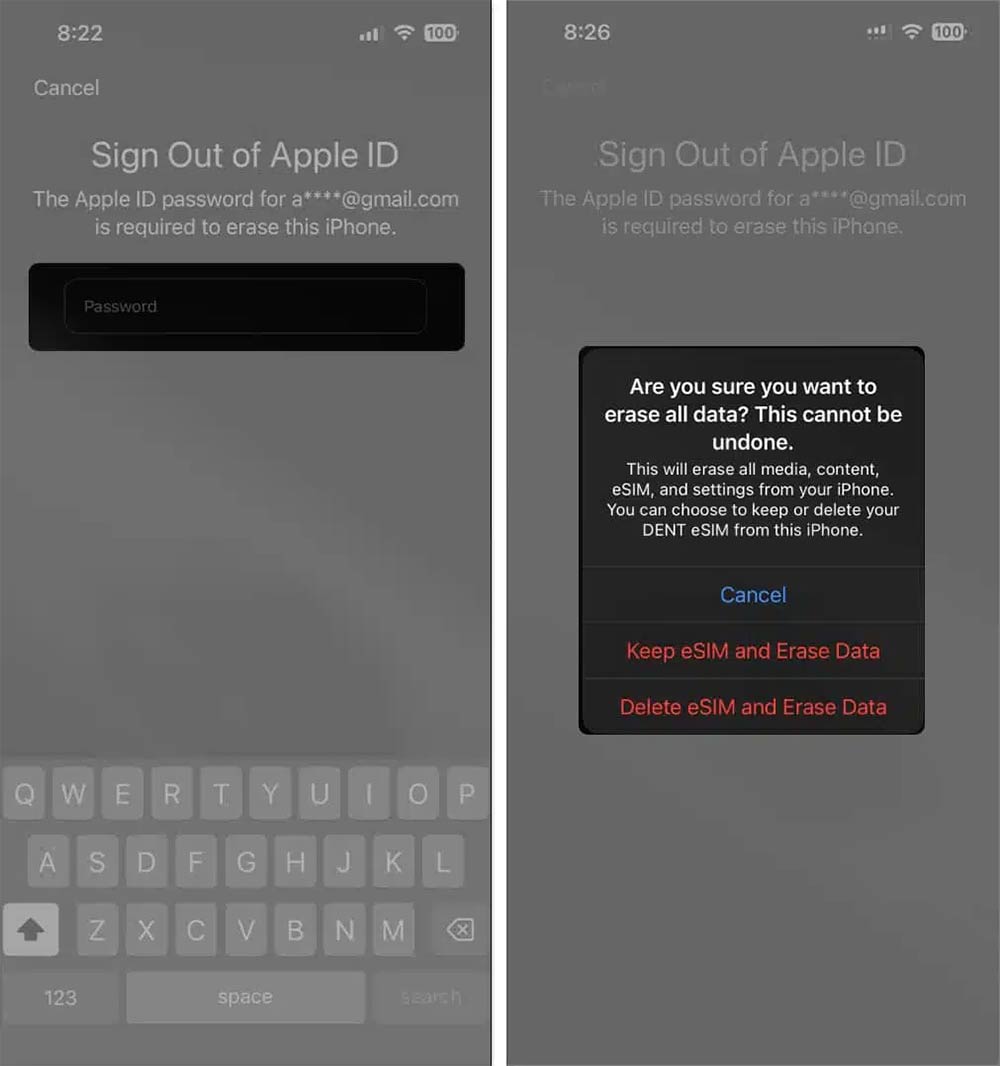
Ngay sau khi thực hiện thao tác này, iPhone hoặc iPad của bạn sẽ khởi động lại và bạn sẽ thấy logo Apple cùng với thanh tiến trình màu xám xuất hiện trên màn hình. Sau khi iPhone hoặc iPad khởi động, bạn sẽ thấy màn hình Hello. Từ đây, bạn có thể tiếp quản và thiết lập thiết bị.
Đặt lại mật mã iPhone bằng máy Mac
Kết nối iPhone hoặc iPad với máy Mac, sau đó bạn khởi động iPhone hoặc iPad của bạn ở chế độ phục hồi. Xác định vị trí thiết bị của bạn trong Finder (hoặc iTunes nếu bạn sử dụng máy Mac cũ hơn).
Nhấp vào Restore khi được nhắc khôi phục hoặc cập nhật iPhone hoặc iPad.
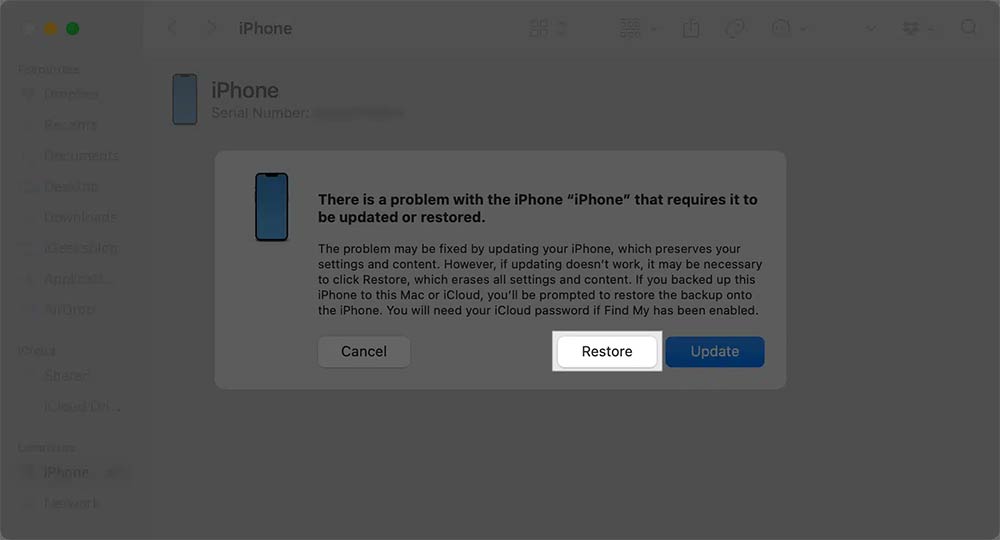
Đặt lại mật mã iPhone bằng máy tính Windows
Bạn sẽ phải sử dụng iTunes hoặc ứng dụng Apple Devices thay vì Finder
Kết nối iPhone hoặc iPad với PC, sau đó khởi động iPhone hoặc iPad của bạn ở chế độ phục hồi.
Chúng ta tìm iPhone bạn trong Apple Devices hoặc iTunes trên Windows. Nhấp vào Restore khi bạn thấy tùy chọn khôi phục hoặc cập nhật trên PC.
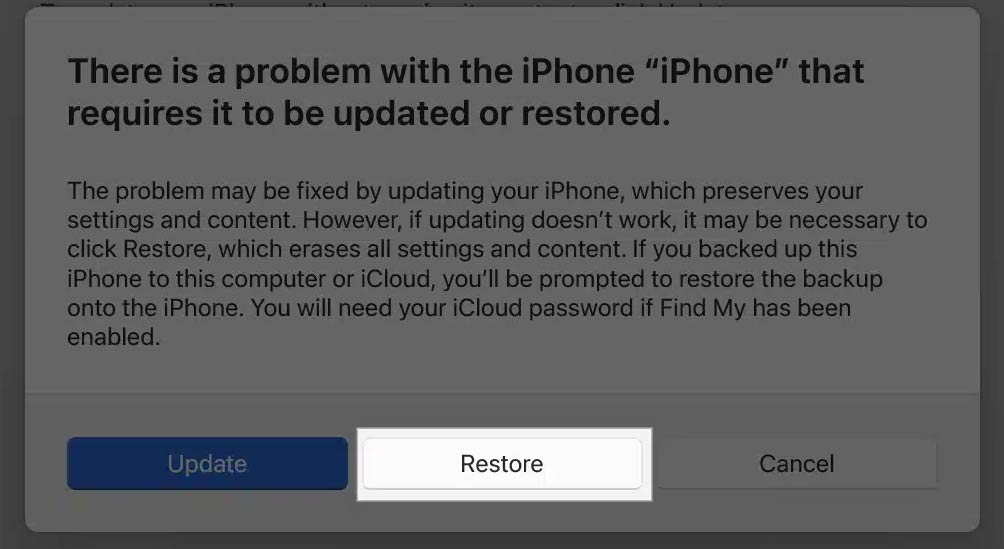
Đặt lại mật mã iPhone bằng Find My
Điều kiện bạn cần bật Find My trên thiết bị bị khóa và thiết bị phải được kết nối Internet hoặc WiFi.
Chúng ta truy cập vào trang trang Find My theo link dưới đây.
Tiếp đó bạn đăng nhập tài khoản Apple của mình rồi chọn iPhone hoặc iPad của bạn từ danh sách thiết bị. Nhấn vào Erase This Device rồi chọn Next để đặt lại thiết bị.
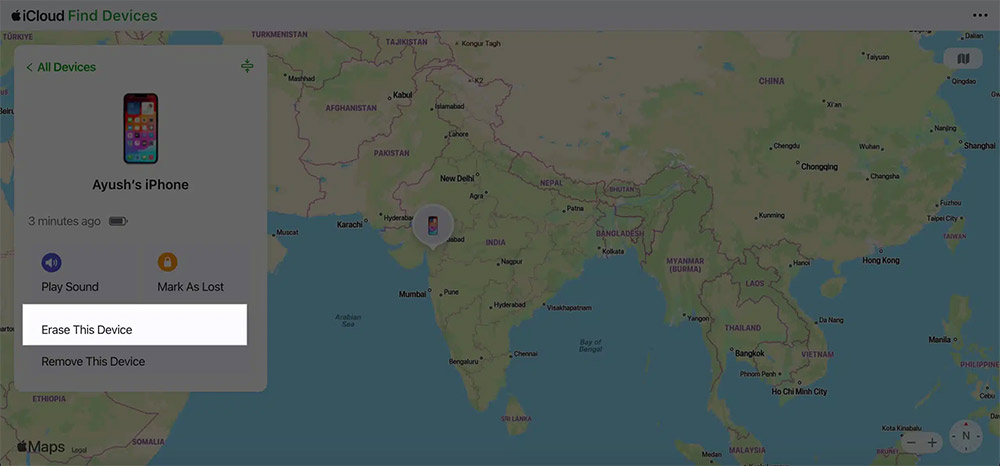
Những việc cần làm sau khi đặt lại mật mã iPhone
Bạn không thể sử dụng iPhone hoặc iPad ngay sau khi đặt lại mật mã. Và bạn cần thiết lập lại như một thiết bị mới hay khôi phục dữ liệu từ bản sao lưu.
- Thiết lập thiết bị: Sau khi đặt lại mật mã, bạn cần thiết lập iPhone hoặc iPad trước khi sử dụng.
- Khôi phục dữ liệu: Trong quá trình thiết lập thiết bị, bạn sẽ thấy màn hình có chữ Apps & Data. Nếu có bản sao lưu thì khôi phục dữ liệu từ đây.
- Tải lại ứng dụng và dữ liệu khác: Nếu bạn đang thiết lập iPhone hoặc iPad như một thiết bị mới, bạn sẽ cần tải xuống thủ công tất cả các ứng dụng cần thiết từ App Store.
 Công nghệ
Công nghệ  AI
AI  Windows
Windows  iPhone
iPhone  Android
Android  Học IT
Học IT  Download
Download  Tiện ích
Tiện ích  Khoa học
Khoa học  Game
Game  Làng CN
Làng CN  Ứng dụng
Ứng dụng 



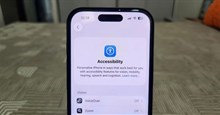














 Linux
Linux  Đồng hồ thông minh
Đồng hồ thông minh  macOS
macOS  Chụp ảnh - Quay phim
Chụp ảnh - Quay phim  Thủ thuật SEO
Thủ thuật SEO  Phần cứng
Phần cứng  Kiến thức cơ bản
Kiến thức cơ bản  Lập trình
Lập trình  Dịch vụ công trực tuyến
Dịch vụ công trực tuyến  Dịch vụ nhà mạng
Dịch vụ nhà mạng  Quiz công nghệ
Quiz công nghệ  Microsoft Word 2016
Microsoft Word 2016  Microsoft Word 2013
Microsoft Word 2013  Microsoft Word 2007
Microsoft Word 2007  Microsoft Excel 2019
Microsoft Excel 2019  Microsoft Excel 2016
Microsoft Excel 2016  Microsoft PowerPoint 2019
Microsoft PowerPoint 2019  Google Sheets
Google Sheets  Học Photoshop
Học Photoshop  Lập trình Scratch
Lập trình Scratch  Bootstrap
Bootstrap  Năng suất
Năng suất  Game - Trò chơi
Game - Trò chơi  Hệ thống
Hệ thống  Thiết kế & Đồ họa
Thiết kế & Đồ họa  Internet
Internet  Bảo mật, Antivirus
Bảo mật, Antivirus  Doanh nghiệp
Doanh nghiệp  Ảnh & Video
Ảnh & Video  Giải trí & Âm nhạc
Giải trí & Âm nhạc  Mạng xã hội
Mạng xã hội  Lập trình
Lập trình  Giáo dục - Học tập
Giáo dục - Học tập  Lối sống
Lối sống  Tài chính & Mua sắm
Tài chính & Mua sắm  AI Trí tuệ nhân tạo
AI Trí tuệ nhân tạo  ChatGPT
ChatGPT  Gemini
Gemini  Điện máy
Điện máy  Tivi
Tivi  Tủ lạnh
Tủ lạnh  Điều hòa
Điều hòa  Máy giặt
Máy giặt  Cuộc sống
Cuộc sống  TOP
TOP  Kỹ năng
Kỹ năng  Món ngon mỗi ngày
Món ngon mỗi ngày  Nuôi dạy con
Nuôi dạy con  Mẹo vặt
Mẹo vặt  Phim ảnh, Truyện
Phim ảnh, Truyện  Làm đẹp
Làm đẹp  DIY - Handmade
DIY - Handmade  Du lịch
Du lịch  Quà tặng
Quà tặng  Giải trí
Giải trí  Là gì?
Là gì?  Nhà đẹp
Nhà đẹp  Giáng sinh - Noel
Giáng sinh - Noel  Hướng dẫn
Hướng dẫn  Ô tô, Xe máy
Ô tô, Xe máy  Tấn công mạng
Tấn công mạng  Chuyện công nghệ
Chuyện công nghệ  Công nghệ mới
Công nghệ mới  Trí tuệ Thiên tài
Trí tuệ Thiên tài